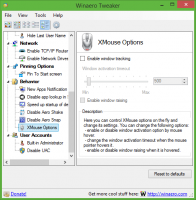כיצד להפעיל הגנת ניצול ב-Windows 10
ניתן להפעיל את הגנת ניצול ב-Windows 10 Fall Creators Update כדי להגביר את האבטחה של מערכת ההפעלה. באמצעות תכונה זו, אתה יכול להפחית איומים ולהישאר מאובטח גם אם יש לך אפליקציה לא מהימנה או מאובטחת פחות. במאמר זה נראה כיצד להגדיר ולהשתמש בתכונה זו.
פרסומת
התכונה Exploit Protection ב-Windows 10 היא גלגולו של פרויקט EMET של מיקרוסופט. EMET, או ערכת הכלים של Enhanced Mitigation Experience, הוא כלי נפרד עבור Windows. זה מאפשר לך להפריע ולסכל רבות מערכות הניצול הנפוצות המועסקות על ידי תוקפים מבלי לחכות לתיקוני אבטחה.
EMET מופסק מאת Microsoft כאפליקציה עצמאית. במקום זאת, עדכון Windows 10 Fall Creators מקבל הגנה מובנית דמוית EMET. זה משולב ב מרכז האבטחה של Windows Defender וניתן להגדיר שם.
כדי להפעיל את הגנת ניצול ב-Windows 10, תעשה את הדברים הבאים.
- פתח את ה מרכז האבטחה של Windows Defender.
- לחץ על שליטה באפליקציה ובדפדפן סמל.

- גלול את העמוד למטה אל ה ניצול הגדרות ההגנה קישור ולחץ עליו.

- לחץ על הגדרות מערכת קטגוריה תחת הגנה על ניצול. כאן תוכל לשנות את הגדרות המערכת הנדרשות. בכל פעם שאתה משנה אפשרות כאן, מערכת ההפעלה מופיעה
הנחיה של UAC מה שצריך לאשר.

- ה הגדרות התוכנית קטגוריה ב הגנה על ניצול החלק יאפשר לך להתאים אישית הגדרות עבור אפליקציות בודדות.
 לאחר פתיחתו, לחץ על הכפתור + הוסף תוכנית להתאמה אישית והוסף אפליקציה שברצונך לאבטח.
לאחר פתיחתו, לחץ על הכפתור + הוסף תוכנית להתאמה אישית והוסף אפליקציה שברצונך לאבטח.
- בתפריט הנפתח, אתה יכול לבחור את האפליקציה לפי שמה או לחפש את קובץ ההפעלה.

- לאחר שתוסיף את האפליקציה, היא תופיע ברשימה. שם, אתה יכול להתאים אישית את האפשרויות שלו או להסיר אותו מהרשימה.

בחר את האפליקציה ולחץ על הכפתור המתאים (ערוך או הסר). - ישנן אפשרויות רבות שתוכל להחיל עבור אפליקציות בודדות. כברירת מחדל, הם עוברים בירושה מאפשרויות המערכת שהגדרתם בלשונית "הגדרות מערכת", אך תוכלו לעקוף את רובן כאן, בלשונית "הגדרות תוכנית".
- לאחר ששינית את האפשרויות הרצויות, כדאי לעשות זאת הפעל מחדש את המחשב כדי להבטיח שכל האפליקציות הנדרשות מוגנות.
טיפ: תכונת ההגנה על ניצול היא עבודה בתהליך נכון לכתיבת שורות אלה. מיקרוסופט הולכת לעדכן את התיעוד הרשמי פה ושתף פרטים נוספים כיצד להגדיר ולהשתמש בתכונה זו. ברגע שזה נעשה, המאמר יעודכן.